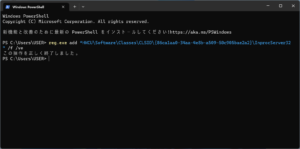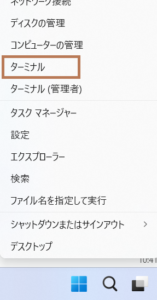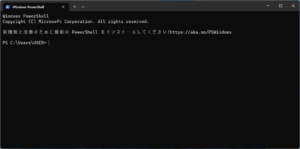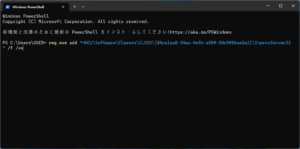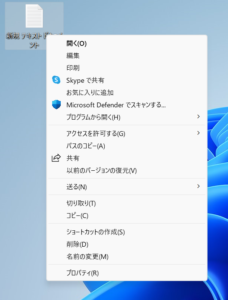Windows11はデザイン重視のアップデートとなっており、Windows10から画面やメニューの多くが
刷新されています
刷新された内容の中に右クリックの際に表示されるメニュー(コンテキストメニュー)の刷新が含まれて
いますが、大幅に変更されました
最低限の機能表示しかないため、戸惑いがある人も多いと思います
今回はWindows10のように旧仕様に戻す方法を紹介します
右クリックメニュー
ファイルを右クリックするとこのように最低限のメニューしか表示されません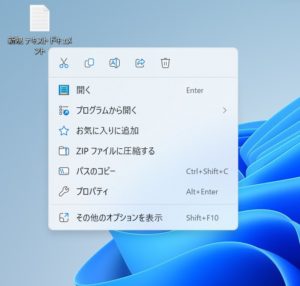
メニューの一番下「その他のオプションを表示」をクリックすると従来のメニューが表示されます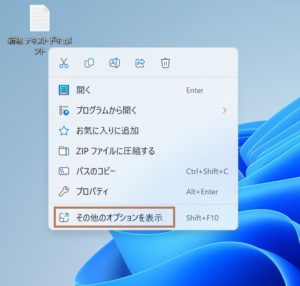
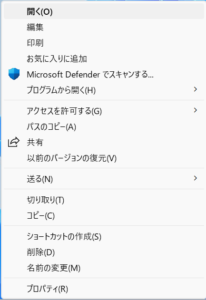
最低限のメニューに利用したい項目がない場合、上記のように2段階操作が必要となってしまいます
この右クリックメニューを右クリック1回ですべて表示されるWindows10のような旧仕様に変更します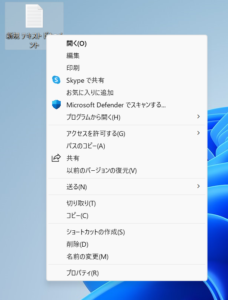
右クリックメニューをWindows10のような旧仕様に戻す
下記コマンドを貼り付けます
エンターキーで実行します
「この操作を正しく終了しました」と表示されたら完了です。PCを再起動します